
14.清洁充电辊后,进行充电辊和鼓芯的安装,对于鼓芯有划伤也可以进行更换。

15.回到显影仓部分,取出显影仓上的磁辊。
小知识:磁辊的作用把粉仓里面碳粉吸附到自己身上,形成一圈薄薄的碳粉。

16.为了防止所加碳粉和原碳粉的不兼容,用布擦掉磁辊上碳粉。

17.加粉开始,用一张废纸叠成槽口形状,便于对粉仓进行加粉。
小提示:加粉的时候,瓶口左右来回移动,以便碳粉均匀地加入粉仓。也有方法从旁边的加粉口取出盖子加粉,这样确实方便一些,但是盖子取出后重新合上密封性能变差会引起漏粉。

18.加完碳粉之后,安装磁辊合上齿轮盖,注意齿轮不要丢失或者反装。

19.进行最后的总装,合上清洁过的废粉仓和加好碳粉后的显影仓。
小提示:注意左右两边的小弹簧不要遗失,要安装到位。

20.最后找出前面拔出来的两个小铁销,按图上位置打入小铁销,保持与塑料口相平即可,整个加粉过程结束。
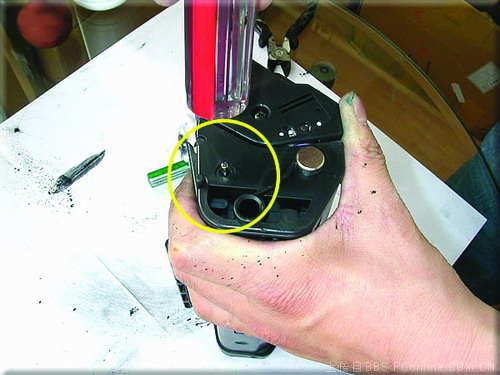

2021-07-19 16:40

2021-07-19 16:40

2021-07-19 16:39

2021-07-19 16:40

2021-07-19 16:39

2021-07-19 16:40

2021-07-19 16:39

2021-07-19 16:38

2021-07-19 16:38

2021-07-19 16:38

2021-07-19 16:38

2021-07-19 16:37

2021-07-19 16:37

2021-07-19 16:36